Excel: utilizați comenzile rapide pentru a extinde rapid lista derulantă
În Excel, în general, puteți muta cursorul pentru a face clic pe butonul săgeată în jos pentru a extinde lista derulantă. Uneori, ați putea crede că mutarea cursorului este enervant. Aici prezintă un grup de comenzi rapide pentru a extinde rapid lista derulantă și a selecta valoarea din listă fără a muta cursorul.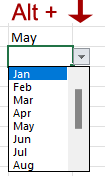
Notă: metodele furnizate în acest tutorial sunt testate în Excel 2021, pot exista unele diferite în diferite versiuni Excel.
Comenzi rapide pentru extinderea listei derulante
Selectați o celulă pentru care doriți să extindeți lista derulantă.
Anunturi Alt + buton săgeată în jos, apoi lista derulantă este extinsă.
Apăsați săgeata în jos pentru a alege valoarea din lista verticală pe care doriți să o completați în celulă, apăsați Intrați cheie pentru a o completa în celulă.
Continuați să apăsați tasta săgeată în jos pentru a trece la următoarea valoare și repetați pașii de mai sus pentru a extinde lista derulantă și a umple valoarea.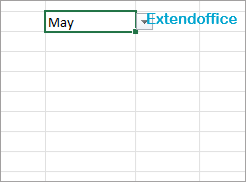
Cum să remediați/blocați culoarea de fundal într-o foaie
Uneori, când partajați o foaie cu alții pentru a o edita, este posibil să doriți să blocați culoarea de fundal într-o serie de celule și să împiedicați modificarea acestora.
Cum să reduceți dimensiunea fișierului Excel?
Uneori, va dura câteva minute pentru a deschide sau salva dacă fișierul Excel este prea mare. Pentru a rezolva această problemă, aici, în acest tutorial, vă spune cum să reduceți dimensiunea fișierului Excel eliminând conținutul sau formatele care nu sunt necesare sau nu sunt utilizate niciodată.
Excel: Cum să creați sau să inserați un marcaj
V-ați imaginat vreodată să creați sau să inserați un marcaj pentru a sări rapid la un anumit interval de date în timp ce există multe date într-o foaie de lucru sau într-un registru de lucru?
Cum se aplică umbrire rândurilor / coloanelor impare sau pare (alternative) din Excel?
În timp ce proiectează o foaie de lucru, mulți oameni tind să aplice umbrirea pe rânduri sau coloane pare sau alternative (alternative) pentru a face foaia de lucru mai vizuală. Acest articol vă va arăta două metode pentru a aplica umbrirea rândurilor / coloanelor impare sau pare din Excel.
Cele mai bune instrumente de productivitate Office
Kutools pentru Excel vă rezolvă majoritatea problemelor și vă crește productivitatea cu 80%
- Super Formula Bar (editați cu ușurință mai multe linii de text și formulă); Layout de citire (citiți și editați cu ușurință un număr mare de celule); Lipiți la interval filtrat...
- Merge celule / rânduri / coloane și păstrarea datelor; Conținut de celule divizate; Combinați rânduri duplicate și sumă / medie... Prevenirea celulelor duplicate; Comparați gamele...
- Selectați Duplicat sau Unic Rânduri; Selectați Rânduri goale (toate celulele sunt goale); Super Find și Fuzzy Find în multe cărți de lucru; Selectare aleatorie ...
- Copie exactă Mai multe celule fără modificarea referinței formulelor; Creați automat referințe la foi multiple; Introduceți gloanțe, Casete de selectare și multe altele ...
- Formule favorite și inserare rapidă, Gama, Diagrame și Imagini; Criptați celulele cu parola; Creați o listă de corespondență și trimiteți e-mailuri ...
- Extrageți textul, Adăugați text, eliminați după poziție, Eliminați spațiul; Creați și imprimați subtotaluri de paginare; Convertiți conținutul dintre celule și comentarii...
- Super Filtru (salvați și aplicați scheme de filtrare altor foi); Sortare avansată după lună / săptămână / zi, frecvență și multe altele; Filtru special cu bold, italic ...
- Combinați cărți de lucru și foi de lucru; Merge Tables pe baza coloanelor cheie; Împărțiți datele în mai multe foi; Conversia în loturi xls, xlsx și PDF...
- Gruparea tabelului pivot după numărul săptămânii, ziua săptămânii și multe altele ... Afișați celulele deblocate, blocate prin diferite culori; Evidențiați celulele care au formulă / nume...

- Activați editarea și citirea cu file în Word, Excel, PowerPoint, Publisher, Access, Visio și Project.
- Deschideți și creați mai multe documente în filele noi ale aceleiași ferestre, mai degrabă decât în ferestrele noi.
- Vă crește productivitatea cu 50% și reduce sute de clicuri de mouse pentru dvs. în fiecare zi!
